禁用Windows 10上的驱动程序签名执行的技巧
windows10带有“驱动程序签名强制”功能,对驱动程序进行了安装。此功能允许安装由Microsoft数字签名的驱动程序。要安装未签名的驱动程序,您必须禁用驱动程序签名强制。此外,如果您是开发人员并且想要测试您编写的驱动程序,则禁用此功能变得必要。
注意:禁用“驱动程序签名强制”会使您暴露恶意驱动程序,并使您的计算机易受攻击。只安装您信任的驱动程序。
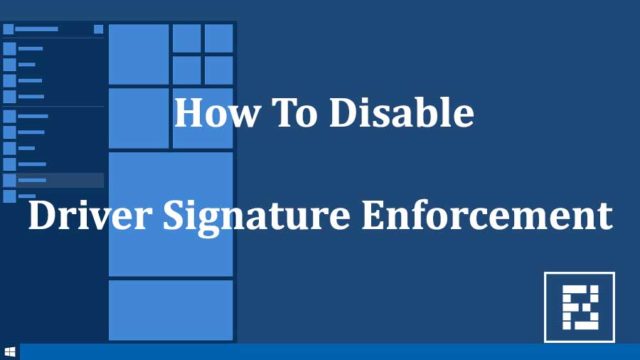
2在Windows 10上禁用驱动程序签名执行的简单方法
(i)使用命令提示符禁用驱动程序签名强制
Windows有一个“测试模式”,允许您安装未签名的驱动程序。您可以通过在命令提示符下键入一行命令来快速进入测试模式。
在桌面屏幕上,按Windows + X或右键单击屏幕左下角的“开始”。
点击“命令提示符(Admin)”打开具有管理员权限的命令提示符。
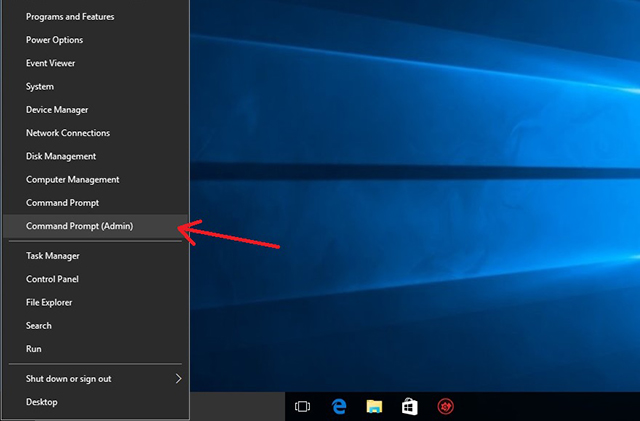
如果出现弹出窗口,请按“是”以管理员身份运行命令提示符。
键入bcdedit / set testsigning以启用测试模式。
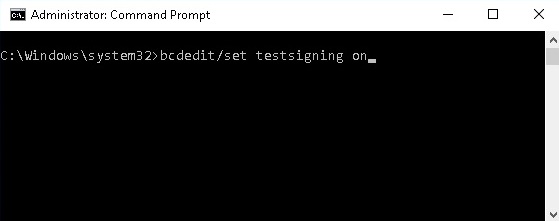
当您的工作完成后,您可以通过键入bcdedit / set testsigning来禁用它。
(ii)从启动设置禁用驱动程序签名
1、将光标移动到Windows主屏幕的左下角,然后单击弹出菜单上的设置。
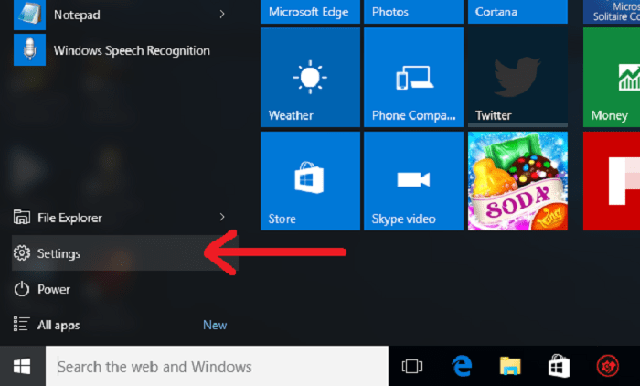
2、在设置菜单上,单击更新和安全。
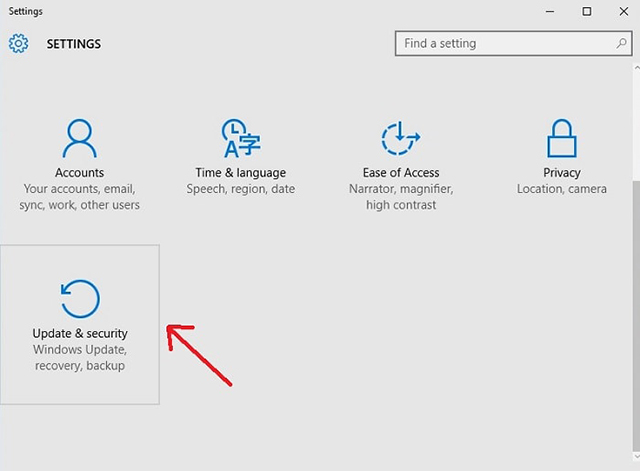
3、从左侧的选项中选择“恢复”,然后单击“高级启动”下的“重新启动”。
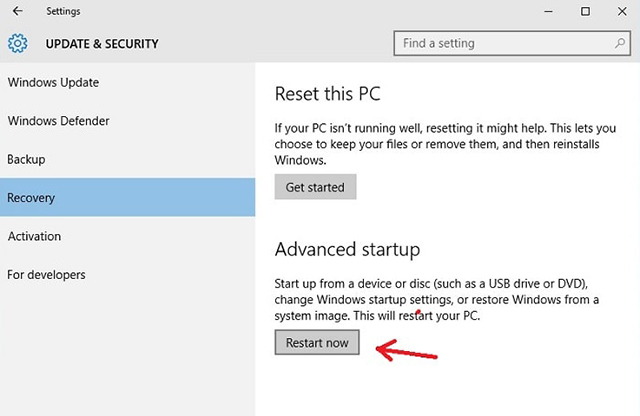
4、从选项中单击疑难解答。
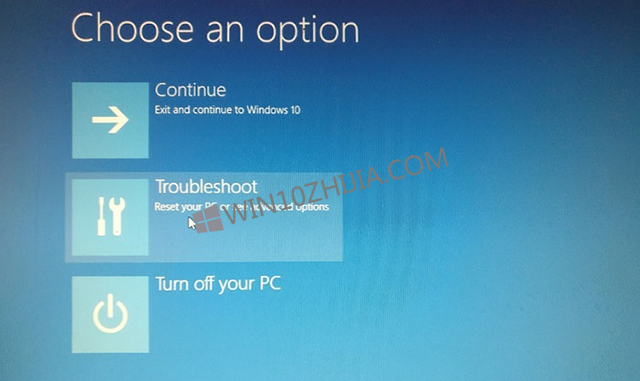
5、单击高级选项。
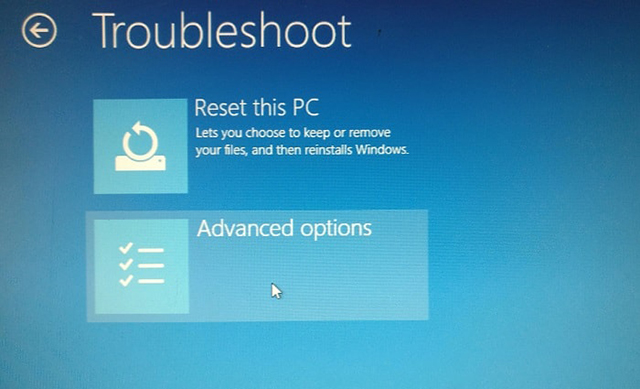
6、在“高级选项”窗口中,单击“启动设置”。
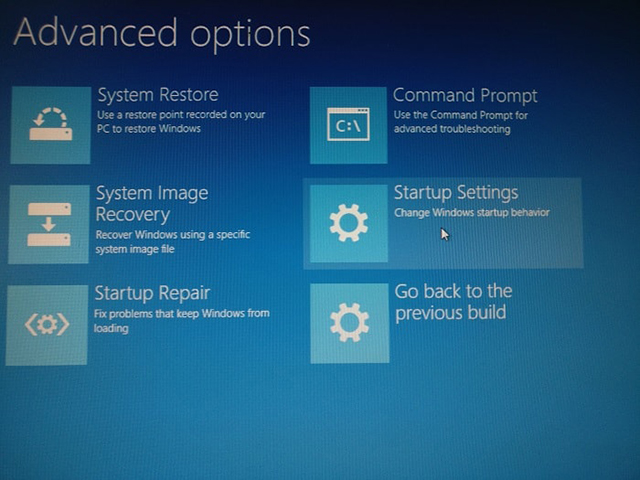
7、在下一个窗口中单击重新启动。
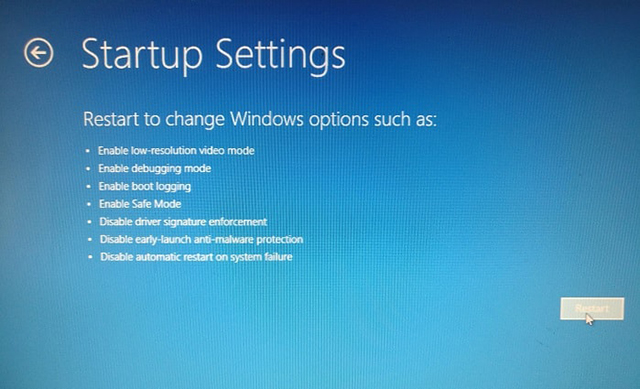
8、要在启动设置窗口中选择F1至F9键。 要选择禁用驱动程序签名强制,请按F7。
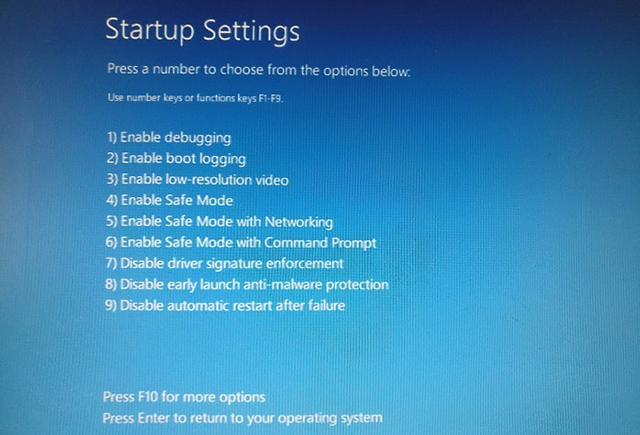
9、您的PC将重新启动,禁用驱动程序签名强制。
您是否在Windows 10和Windows 8上找到有关如何禁用驱动程序签名强制的指南? 在下面的评论中分享您的观点。









